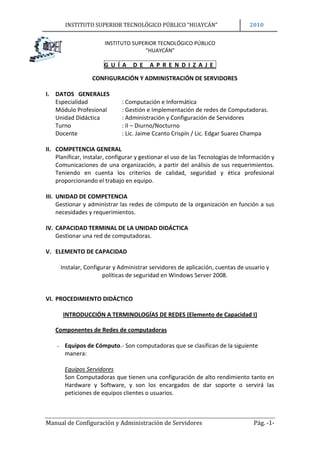
Configuración de Servidores Win2008
- 1. -398189-80645INSTITUTO SUPERIOR TECNOLÓGICO PÚBLICO<br />“HUAYCÁN”<br />GUÍA DE APRENDIZAJE <br />CONFIGURACIÓN Y ADMINISTRACIÓN DE SERVIDORES<br />DATOS GENERALES <br />Especialidad: Computación e Informática <br />Módulo Profesional: Gestión e Implementación de redes de Computadoras.<br />Unidad Didáctica: Administración y Configuración de Servidores<br />Turno: II – Diurno/Nocturno<br />Docente: Lic. Jaime Ccanto Crispín / Lic. Edgar Suarez Champa<br />COMPETENCIA GENERAL<br />Planificar, instalar, configurar y gestionar el uso de las Tecnologías de Información y Comunicaciones de una organización, a partir del análisis de sus requerimientos. Teniendo en cuenta los criterios de calidad, seguridad y ética profesional proporcionando el trabajo en equipo.<br />UNIDAD DE COMPETENCIA<br />Gestionar y administrar las redes de cómputo de la organización en función a sus necesidades y requerimientos.<br />CAPACIDAD TERMINAL DE LA UNIDAD DIDÁCTICA<br />Gestionar una red de computadoras.<br />ELEMENTO DE CAPACIDAD<br />Instalar, Configurar y Administrar servidores de aplicación, cuentas de usuario y políticas de seguridad en Windows Server 2008.<br />PROCEDIMIENTO DIDÁCTICO<br />INTRODUCCIÓN A TERMINOLOGÍAS DE REDES (Elemento de Capacidad I)<br />Componentes de Redes de computadoras<br />Equipos de Cómputo.- Son computadoras que se clasifican de la siguiente manera:<br />Equipos Servidores<br />Son Computadoras que tienen una configuración de alto rendimiento tanto en Hardware y Software, y son los encargados de dar soporte o servirá las peticiones de equipos clientes o usuarios.<br />Equipos Clientes<br />Son computadoras receptores y están contraladas mediante un servidor y su uso será netamente con una identificación (nombre de usuario y contraseña).<br />Sistemas Operativos.- Son plataformas que se utilizan para operar en las computadoras, tales se clasifican de la siguiente manera:<br />Sistemas Operativos para Servidores<br />Plataforma Windows<br />Windows Server 2008<br />Windows Server 2003<br />Windows Server 2000<br />Windows Server NT<br />Plataforma Linux<br />Linux Red Hat<br />Linux Centos<br />Linux Fedora<br />Linux Ubunto<br />Sistemas Operativos para Clientes<br />Plataforma Windows<br />Windows Seven<br />Windows Vista<br />Windows XP<br />Windows 2000 Profesional/98<br />Adaptadores de Red<br />Son las Tarjetas de Red, que podemos encontrar dos tipos, unas las tarjetas de red normales que utilizan los conectores RJ-45 y los cables UTP y el otro las tarjetas de red inalámbricas (Wirells).<br />Medios de Transmisión<br />Son medios por donde transmiten los datos en el mundo de las redes, éstas pueden ser también los medios tradicionales como los cables de par trenzado (UTP y STP) y el otro medio será las ondas de radio.<br />Protocolos TCP/IP<br />Son normas y políticas de comunicación en el mundo de las redes de computadoras las cuales son de suma importancia para el mundo de administración de redes y servidores.<br />Los protocolos de comunicación lo encontramos en la siguiente figura como se muestra.<br />Propiedades de mis sitios de red/Conexión de área local.<br />Propiedades del protocolo TCP/IP<br />Clases de redes<br />Clase A/B/C/D/E, las dos últimas están reservadas.<br />De acuerdo a las clases de red se configuran las direcciones IP y su máscara de sub red.<br />INSTALACIÓN DE WINDOWS SERVER 2008<br />IMPLEMENTACIÓN DE DOMINIO<br />Pasos que se deben seguir:<br />Cambio de Nombre del Equipo Servidor<br />Para implementar un Servidor se debe empezar identificando las características y/o propiedades del Sistema Operativo que se instalo anteriormente. Para ello ingresaremos a sus propiedades del Sistema, tal como se muestra en el siguiente gráfico.<br />Empezaremos cambiando el nombre a nuestro equipo servidor, para ello nos ubicaremos en la ficha Nombre de equipo y luego haremos clic en el botón Cambiar, como se ve en el siguiente gráfico.<br />Ahora se mostrará la siguiente ventana, donde el nombre que aparece es un nombre común que utiliza Windows Server 2008 al momento de su instalación.<br /> <br />Lo pondremos como nombre de nuestro equipo Servidor como sigue: Server, por ejemplo, como se ve en el siguiente gráfico.<br />Debemos tener en cuenta la sección Miembro de: Grupo de trabajo y Dominio, saber en qué consiste cada uno.<br />Una vez hecha el cambio de nombre del equipo pedirá reiniciar el sistema, como se ve en el siguiente gráfico.<br />Como se ve en el siguiente gráfico pedirá reiniciar el equipo para que tenga efectos.<br />Efectivamente sale una ventana para reiniciar el equipo, por tanto por ahora haremos clic en el Botón Reiniciar ahora, como se ve en el siguiente gráfico.<br />Configuración de Red<br />El siguiente paso consiste en configurar la red, para luego instalar el Dominio. Para ello se debe tener en cuenta los siguientes alcances; previa mente debe haberse instalado su respectivo driver de red en la computadora, y si todo esta listo, pasaremos a configurar la red.<br />Paso 1.<br />IDENTIFICACIÓN DE LA RED<br />Clic derecho en el icono Red del escritorio y luego escoger Propiedades.<br />Cuando la tarjeta de Red está funcionando correctamente y está conectada a una red se mostrará como el siguiente gráfico.<br />Y sino existiera conexión de red local o conexión a Internet, aparecerá como se ve en las siguientes imágenes.<br />Paso2.<br />CONFIGURAR DIRECCIONES IP<br />Para configurar las direcciones IP, haremos clic en la opción Ver estado de la sección (Conexión de área local), ver siguiente gráfico.<br />Luego aparecerá la siguiente ventana donde haremos clic en el botón Propiedades, como se en el siguiente gráfico.<br />En seguida escogeremos de la siguiente ventana la opción: Protocolo de Internet Versión 4 (TCP/IPv4) donde ingresaremos las respectivas direcciones IP, Máscara de Sub Red y Puerta de Enlace. Ver siguiente gráfico.<br />Una vez escogida el protocolo y hecho clic en el botón Propiedades aparecerá la siguiente ventana donde ingresaremos las siguientes direcciones IP. Ver ejemplo en el gráfico.<br />Paso 3.<br />INSTALAR EL DOMINIO (Active Directory)<br />Instalar un dominio es hacer que nuestro equipo tenga las funciones de un Servidor, se debe mencionar que al momento de hacer la instalación de Windows Server 2008, eso no quiere decir que ya es un Servidor, no, cuando instalemos el DCPROMO, recién se hará nuestro equipo un servidor.<br />Para Instalar el Dominio iremos a Inicio/Ejecutar, como se ve en el siguiente gráfico bastará escribir la palabra tal como se muestra y luego clic en Aceptar.<br />Esperaremos por un momento la verificación que si ya existe algún dominio o no en el presente equipo. Ver siguiente gráfico.<br />Inmediatamente aparecerá la siguiente ventana, donde aremos clic en Usar la instalación de modo avanzado y Siguiente. Ver siguiente gráfico.<br />En el siguiente gráfico sólo será pulsar en el botón siguiente.<br />Ahora pulsaremos en la segunda opción (Crear un dominio nuevo en un bosque nuevo), esto para crear un nuevo servidor principal.<br />En el siguiente gráfico se deberá poner el nombre del dominio completo, que generalmente es la dirección virtual de la empresa o institución, por ejemplo para nuestro caso será (istph.edu.pe).<br />Luego buscará el nombre del NetBIOS, quien se encargará de representar dentro de la red.<br />Éste nombre, específicamente es para que los usuarios de versiones anteriores pueden identificarse con el nuevo dominio, dicho nombre puede ser lo mismo o puede ser cambiada por otro nombre, se recomienda que sea los mismo, como se ve en el siguiente gráfico. <br />En el gráfico siguiente escogeremos Windows Server 2008, si queremos trabajar con otros servidores de la misma versión, en caso contrario escoger versiones anterior. Por ejemplo si en la empresa tenemos un servidor con Windows Server 2003 y queremos utilizar desde Windows Server 2008, escogeremos la versión anterior con que se trabajará, a esto se le llama el nivel funcional del bosque.<br />En ésta sección debe estar activada la primera casilla Servidor DNS, que es el controlador de Dominio.<br />Luego aparecerá la siguiente ventana, donde pulsaremos en sí para comenzar la instalación de la zona primaria del DNS.<br />En la siguiente ventana sólo será pulsar en el botón siguiente. Lo que se muestra es el directorio donde se almacenará la base de datos del servidor.<br /> <br />En la siguiente ventana se deberá ingresar la contraseña del administrador, quien podrá utilizar para la administración remota.<br />Por último saldrá una ventana de resumen general, si todo esta conforme, sólo será pulsar en el botón siguiente.<br /> <br />Ahora sólo será esperar un momento hasta que termine la instalación, como se ve en el siguiente gráfico. <br />Una vez conpletada la instalación, se finalizará para luego ser reiniciada el equipo.<br />Pulsaremos en reiniciar ahora, para que pueda tener efecto la instalación, desde ese entonces recién podremos mencionar que nuestro equipo es un servidor.<br />Una vez reiniciada el equipo, cuando ingresamos a propiedades del sistema podremos observar que nuestro equipo ya será un servidor de dominio. Ver siguiente gráfico.<br />CONFIGURACIÓN DE CUENTAS DE SEGURIDAD<br />Administración del Active Directory.<br />Para ello Ingresaremos a Herramientas administrativas y escogeremos la opción Usuarios y equipos de Active Directory, es allí donde se va a administrar todos los recursos de la red.<br />
